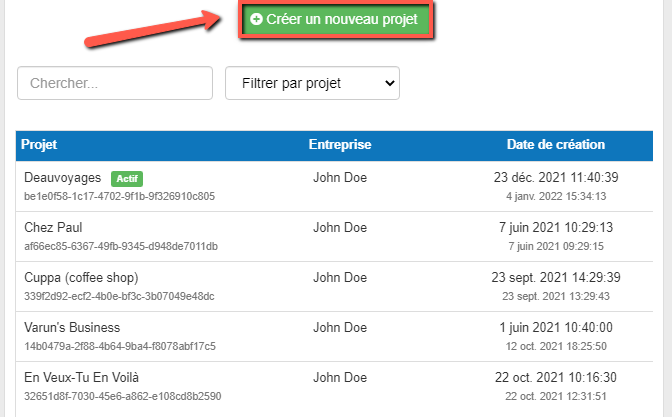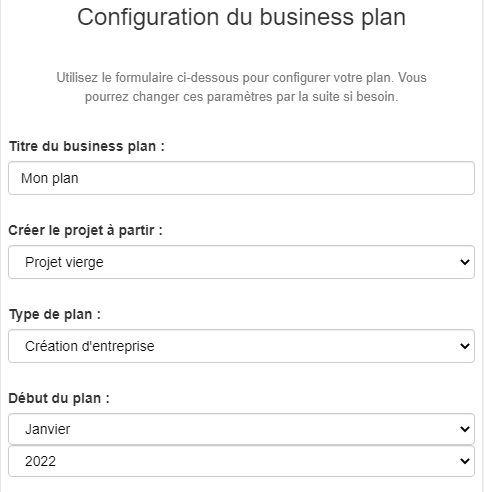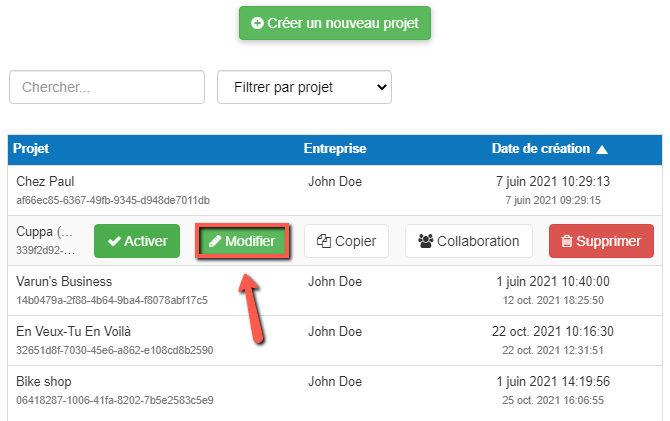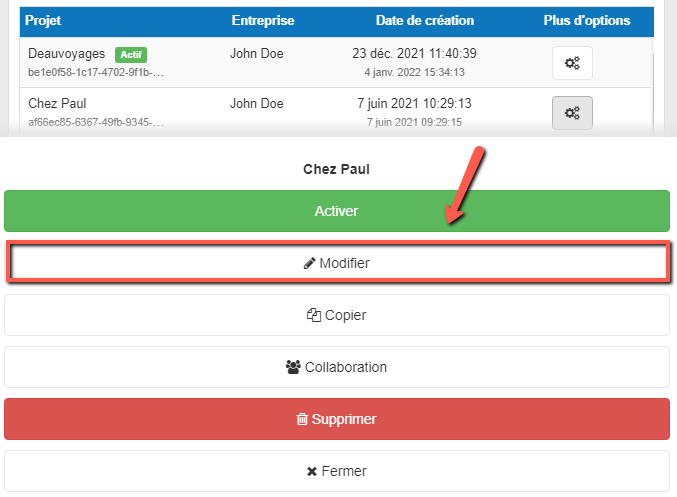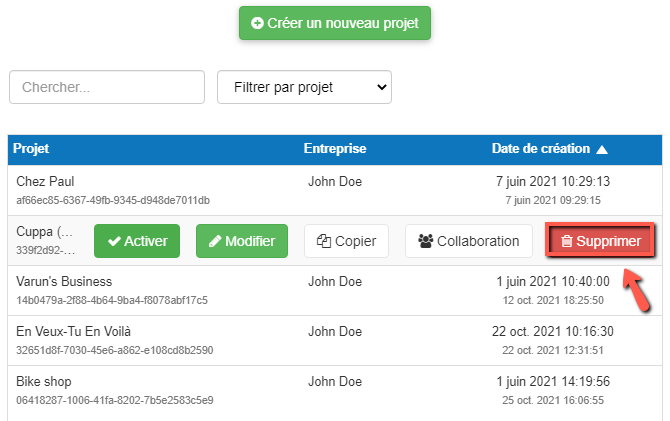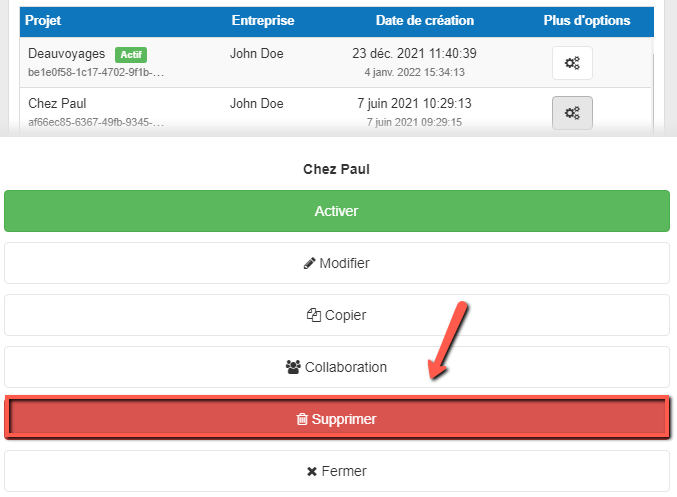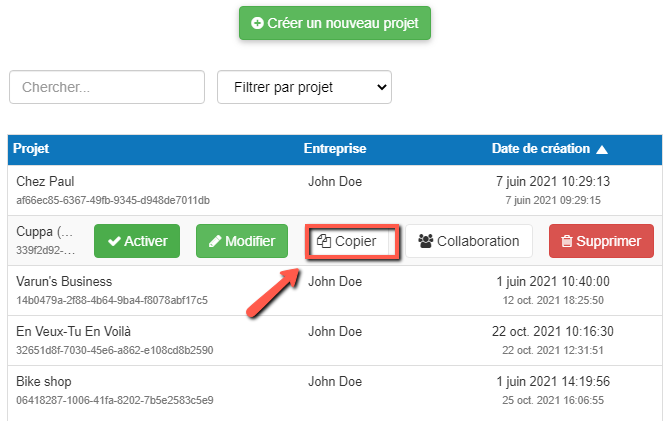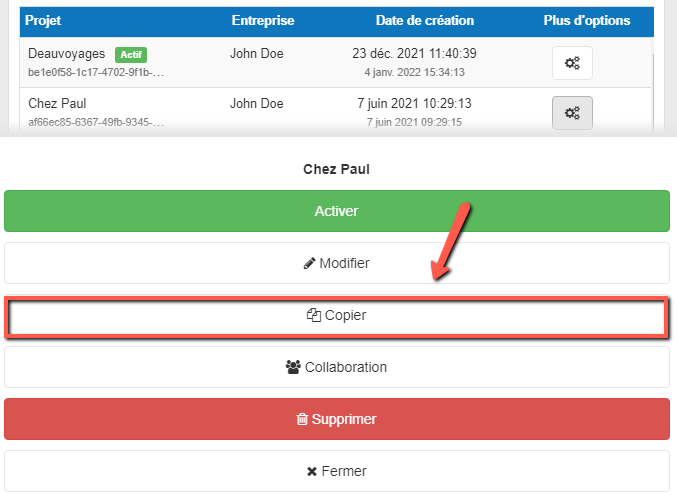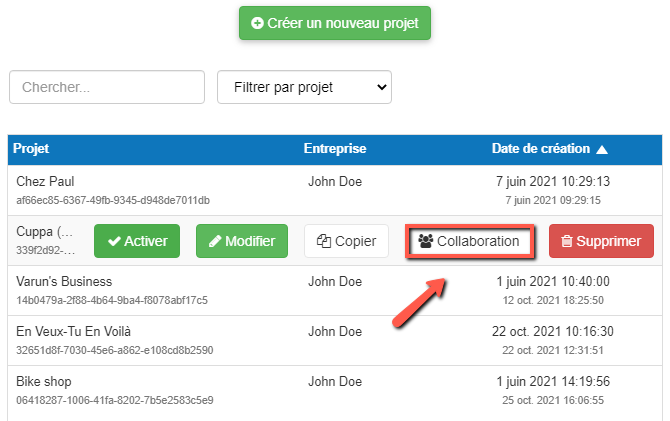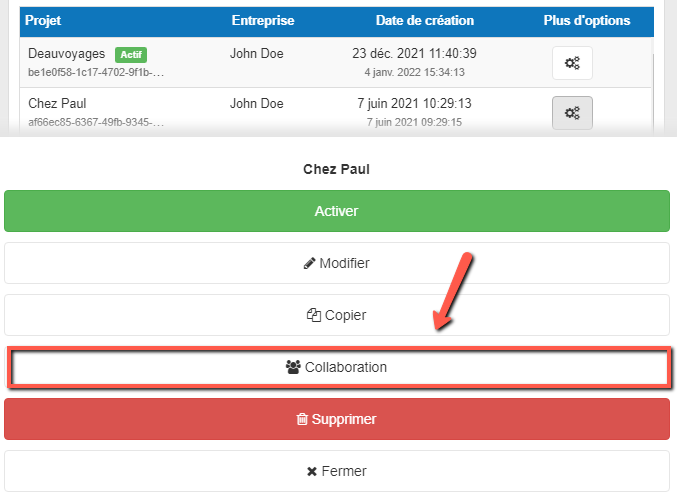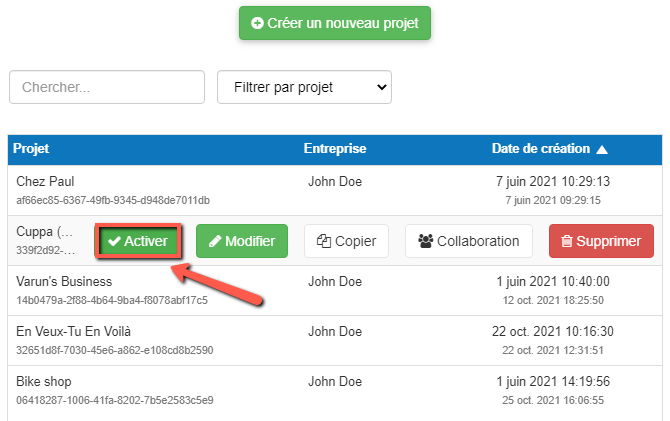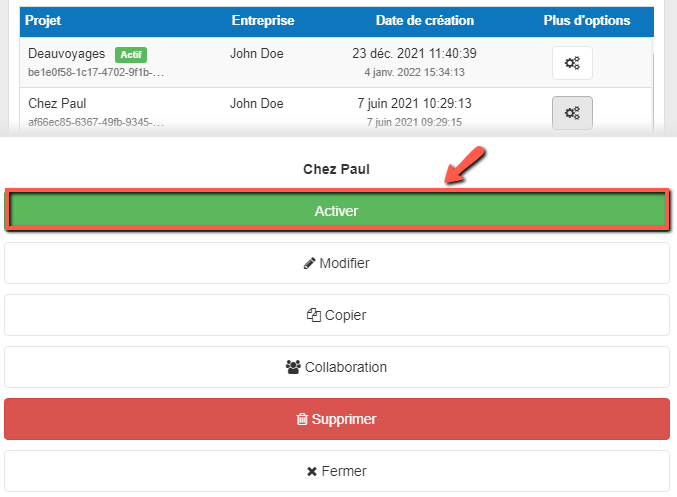Comment gérer mes projets ?
Cet article explique comment vous pouvez gérer vos projets dans le logiciel de The Business Plan Shop.
Les prévisions financières et la partie rédigée de votre plan d'affaires sont toutes deux incluses dans votre projet.
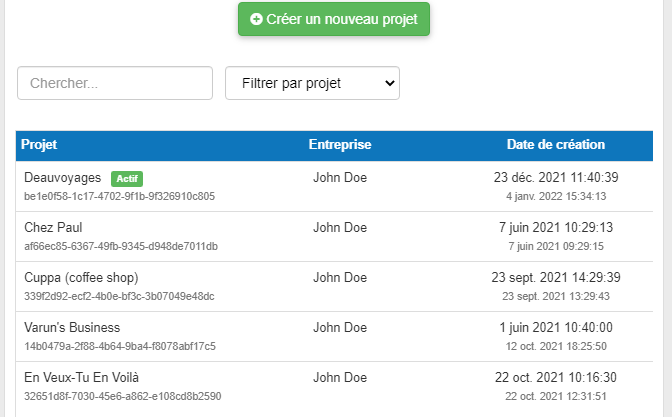
Comment fonctionne le module des projets ?
Onglet projets
L'onglet "Projets" vous permet de changer le projet actif, et de créer, modifier, copier et supprimer des projets.
Vous pouvez également choisir le projet sur lequel vous souhaitez travailler et accorder l'accès à d'autres utilisateurs afin de collaborer avec eux.
De même, vous pouvez modifier le titre et changer la société à laquelle le projet appartient.
Notez que vous ne pouvez pas restaurer un projet supprimé.
Onglet "commentaires et notes
L'onglet commentaires et notes vous permet d'inscrire sur chaque page des notes qui pourront s'avérer utiles ultérieurement.
Ces notes peuvent rester privées ou être partagées avec d'autres utilisateurs que vous avez invités sur votre compte.
Questions fréquentes (FAQ)
Dans The Business Plan Shopnotre logiciel, vous pouvez créer des projets de 4 façons différentes.
1/ Création d'un projet vierge
- Vous recevrez un plan d'affaires, comprenant toutes les sections qui font partie intégrante d'un business plan et des instructions sur la manière de les utiliser.
- Le projet lui-même sera vide et vous pourrez remplir tous les détails concernant votre entreprise.
2/ Créer un projet en utilisant un modèle de plan d'affaires
- Sélectionnez le modèle de plan d'affaires de votre choix et chargez-le dans notre logiciel pour recevoir un plan d'affaires prérempli avec les données du modèle que vous pouvez adapter et remplacer en fonction de votre projet.
3/ Créer un projet à partir d'un projet existant
- Cela vous permet de mettre à jour un plan d'affaires existant (quelques mois plus tard, par exemple). Vous commencerez avec les données du projet précédent, avec la possibilité de commencer à partir d'un mois donné. Par exemple, si vous avez créé un plan commençant en janvier 2022, vous pouvez créer un nouveau projet en utilisant ces données à partir de juin 2022.
- Ce mode peut également être utilisé pour créer de nouveaux scénarios et comparer les états financiers de chaque variante - comme un cas optimiste et un cas pessimiste.
4/ Créer un projet en utilisant les données financières d'une entreprise comme base budgétaire.
- Ceci est uniquement applicable aux entreprises existantes qui ont déjà des données financières historiques importées dans notre logiciel
- Le projet créé utilisera le bilan d'ouverture indiqué et sera prérempli avec les coûts et revenus des 12 derniers mois. Cela vous évite de devoir établir votre budget à partir de zéro
Pour créer un nouveau projet :
- Tout d'abord, cliquez sur le bouton “créer un nouveau projet” au-dessus du tableau.
![comment créer un nouveau projet dans The Business Plan Shop]()
- Remplissez ensuite le formulaire de création du nouveau projet.
![configuration d'un nouveau projet dans The Business Plan Shop]()
- Enfin, appuyez sur Enregistrer et fermer
Si vous êtes sur ordinateur :
- Tout d'abord, utilisez les filtres au-dessus du tableau pour localiser le projet que vous souhaitez modifier
- Passez votre curseur sur ce projet. Un bouton d'édition apparaît alors
![éditer un projet sur ordinateur]()
- Cliquez sur le bouton d'édition
- Changez le titre du projet en entrant son nouveau nom dans la zone de texte allouée
- Changez la société à laquelle le projet appartient en la sélectionnant dans le menu déroulant
- Enfin, appuyez sur OK
Si vous êtes sur mobile :
- Tout d'abord, utilisez les filtres au-dessus du tableau pour localiser le projet que vous souhaitez modifier
- Cliquez sur le bouton "Plus d'options" à la fin de la ligne. Un bouton d'édition apparaît alors
![éditer un projet sur mobile]()
- Cliquez sur le bouton d'édition
- Changez le titre du projet en entrant son nouveau nom dans la zone de texte allouée
- Changez la société à laquelle le projet appartient en la sélectionnant dans le menu déroulant
- Enfin, appuyez sur OK
Si vous êtes sur ordinateur :
- Tout d'abord, utilisez les filtres situés au-dessus du tableau pour localiser le projet que vous souhaitez supprimer
- Ensuite, passez votre curseur sur cette ligne. Un bouton de suppression apparaît alors
![supprimer un projet sur ordinateur dans The Business Plan Shop]()
- Cliquez sur le bouton de suppression
- Vous obtenez maintenant un message avec le titre "Confirmer la suppression"
- Cliquez sur OK pour supprimer le projet
- Votre projet est maintenant supprimé
Si vous êtes sur mobile :
- Tout d'abord, utilisez les filtres situés au-dessus du tableau pour localiser les données que vous souhaitez supprimer.
- Cliquez sur le bouton "Plus d'options" à la fin de la ligne. Un bouton de suppression apparaît alors
![supprimer un projet sur mobile dans The Business Plan Shop]()
- Cliquez sur le bouton de suppression
- Vous obtenez maintenant un message avec le titre "Confirmer la suppression"
- Cliquez sur OK pour supprimer le projet
- Votre projet est maintenant supprimé
Note
Vous ne pouvez pas supprimer le projet actif.
Si vous voulez le supprimer, changez d'abord le projet actif (ou créez un nouveau projet si besoin).
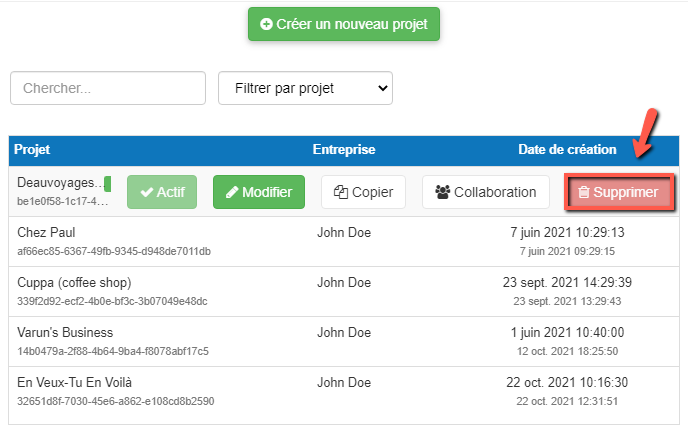
Si vous êtes sur ordinateur :
- Tout d'abord, utilisez les filtres au-dessus du tableau pour localiser le projet que vous voulez copier
- Ensuite, placez votre curseur sur ce projet et cliquez sur le bouton de copie qui apparaît
![copier un projet dans The Business Plan Shop - sur ordinateur]()
- Votre projet devrait maintenant être dupliqué.
Si vous êtes sur mobile :
- Tout d'abord, utilisez les filtres au-dessus du tableau pour localiser le projet que vous voulez copier
- Cliquez sur le bouton "Plus d'options" à la fin de la ligne. Un bouton de copie apparaît alors
![dcopier un projet sur mobile]()
- Cliquez sur le bouton de copie et votre projet devrait maintenant être dupliqué
Si vous êtes sur ordinateur :
- Tout d'abord, utilisez les filtres au-dessus du tableau pour localiser le projet auquel vous voulez donner accès
- Passez votre curseur sur ce projet. Un bouton de gestion des accès apparaît alors
![collaborer sur un projet sur ordinateur]()
- Cliquez sur le bouton de gestion des accès
- En utilisant le tableau, vous pouvez modifier le type d'accès / le niveau de permission pour tous les utilisateurs.
- Si vous n'avez pas encore invité un utilisateur, vous devez d'abord le faire avant de lui accorder l'accès.
Si vous êtes sur mobile :
- Tout d'abord, utilisez les filtres au-dessus du tableau pour localiser le projet auquel vous voulez donner accès
- Cliquez sur le bouton "Plus d'options" à la fin de la ligne. Un bouton de gestion des accès apparaît alors
![collaborer sur un projet sur mobile]()
- Cliquez sur le bouton de gestion des accès
- En utilisant le tableau, vous pouvez modifier le type d'accès / le niveau de permission pour tous les utilisateurs.
- Si vous n'avez pas encore invité un utilisateur, vous devez d'abord le faire avant de lui accorder l'accès.
Notez que le projet sur lequel vous travaillez actuellement portera la mention "actif" à côté de son nom.
Si vous êtes sur ordinateur :
- Tout d'abord, utilisez les filtres situés au-dessus du tableau pour localiser le projet sur lequel vous souhaitez travailler
- Passez votre curseur sur ce projet. Un bouton d'activation apparaît alors
![changer le projet actif sur ordinateur]()
- Cliquez sur le bouton d'activation
- Votre projet actif devrait maintenant avoir changé
Si vous êtes sur mobile :
- Tout d'abord, utilisez les filtres situés au-dessus du tableau pour localiser le projet sur lequel vous souhaitez travailler
- Cliquez sur le bouton "Plus d'options" à la fin de la ligne. Un bouton d'activation apparaît alors
![changer le projet actif sur mobile]()
- Cliquez sur le bouton d'activation
- Votre projet devrait maintenant avoir changé
Allez plus loin avec The Business Plan Shop
Cet article vous a-t-il été utile ?